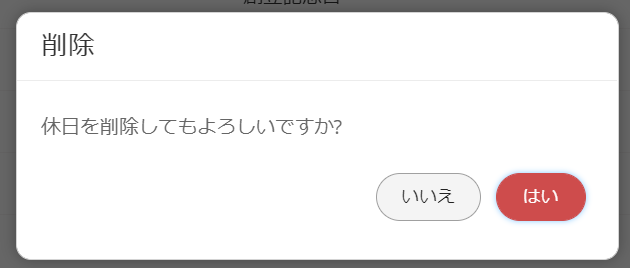サイトごとの休日を設定する方法
作成日:2020年12月21日 | 更新日:2020年12月23日
サイトごとの休日を設定する方法は以下の通りです。
・休日は業務時間外扱いになります。そのため、業務時間を考慮したSLAを設定している場合などは、休日を登録することを推奨いたします。
・本設定方法については、ヘルプドキュメント「休日の設定」でもご案内しております。
動作確認日: 2020年12月21日
休日を新規追加する場合
- 技術担当者のアカウントでServiceDesk Plus Cloudにログインします。
- [管理] > [ポータル&設定] > [休日] へアクセスします。
※ログインしている技術担当者のアカウントに本管理メニューを設定する権限のない役割が割り当てられている場合、本管理メニューは表示されません。 - 画面右上のサイトフィルターで「デフォルト設定」もしくは休日を別途設定したい「サイト名」を選択します。
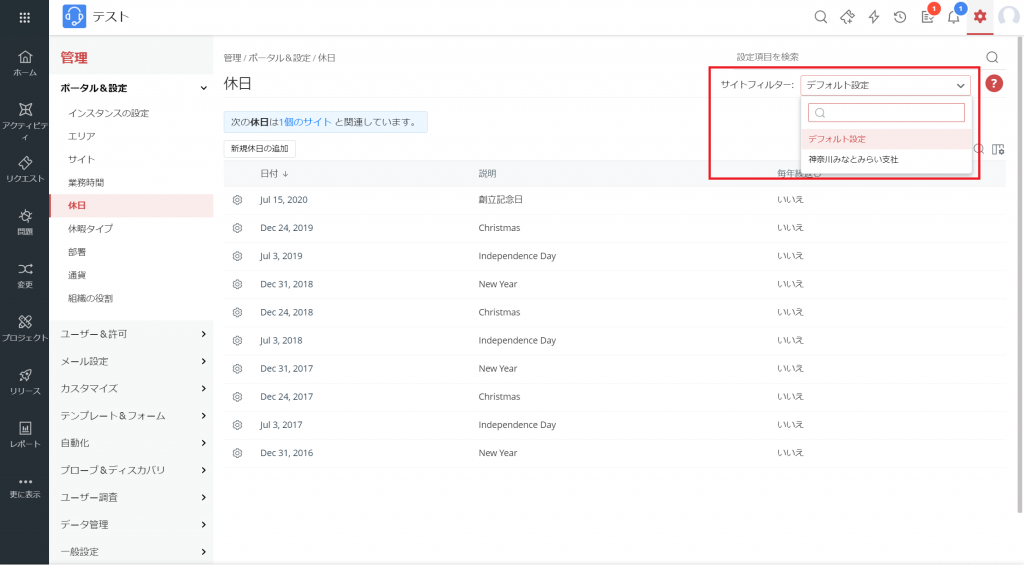
※サイトフィルターには、[管理] > [ポータル&設定] > [サイト] の [関連設定] セクションで [休日] が「デフォルト設定をコピー」または「カスタム設定」となっているサイトの名前が表示されます。
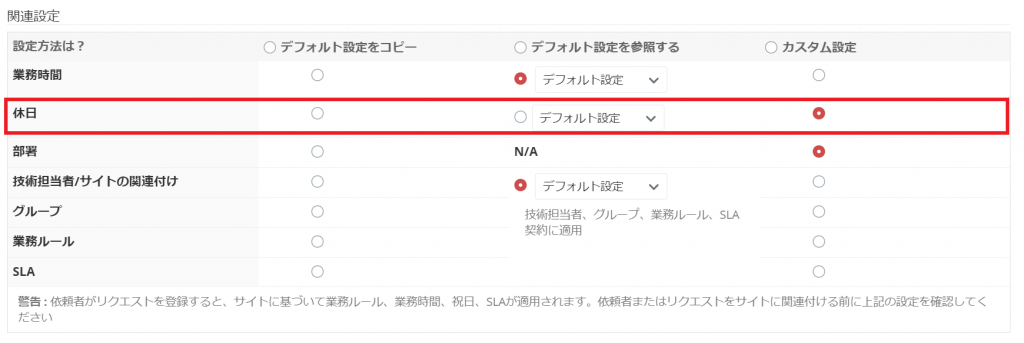
- [新規休日の追加] ボタンをクリックします。
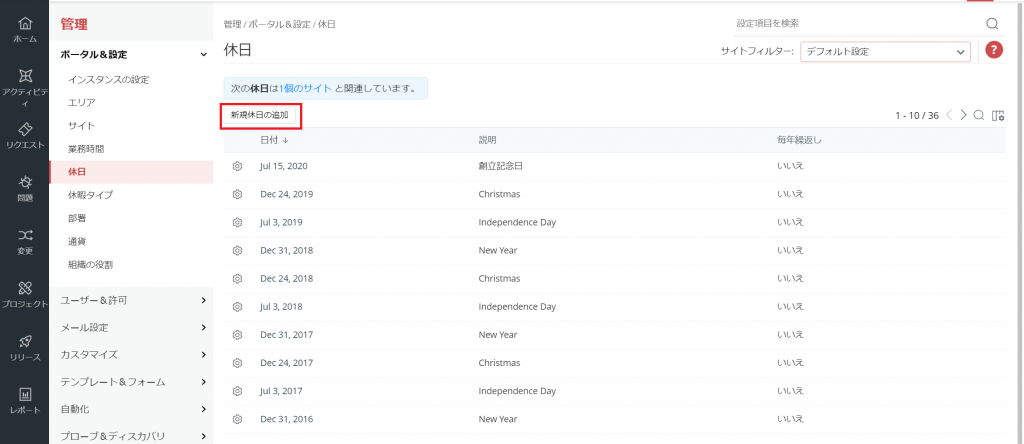
- 日付を選択して、必要に応じて説明も入力します。
また、同じ日に毎年繰り返す休日(例:元旦など)の場合には [毎年、曜日に変更のない祝日] にチェックをいれます。

- [保存] ボタンをクリックします。
保存後の休日一覧ページでは、[毎年、曜日に変更のない祝日] にチェックをいれた休日の [毎年繰返し] が「はい」になります。
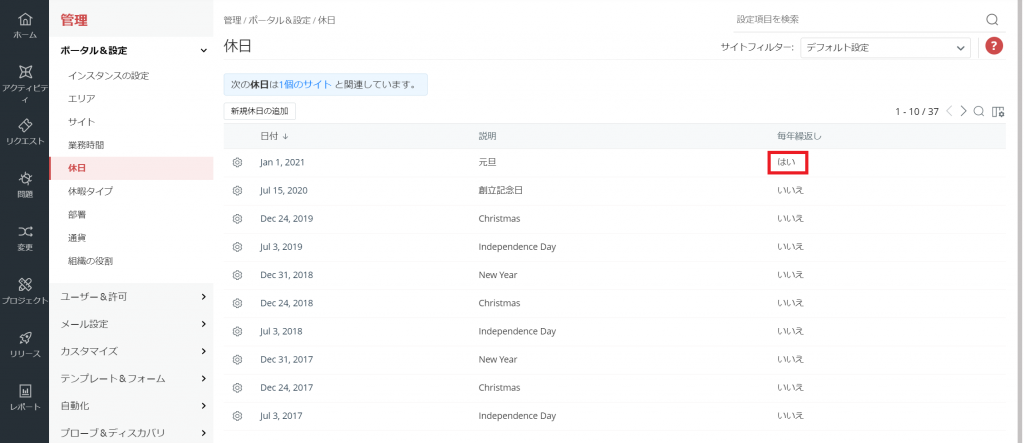
既存の休日を編集する場合
- 休日を新規追加する場合の手順1~3を実施します。
- 休日を編集したい日付をクリックするか、[日付の左側の歯車アイコン] > [編集] をクリックします。
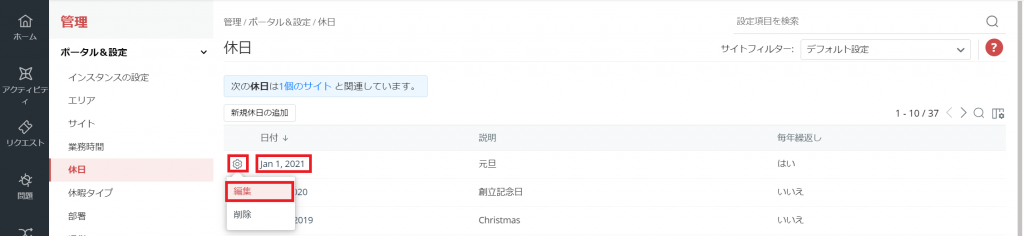
- 既存の設定内容を編集して [保存] ボタンをクリックします。

既存の休日を削除する場合
- 休日を新規追加する場合の手順1~3を実施します。
- [日付の左側の歯車アイコン] > [削除] をクリックします。
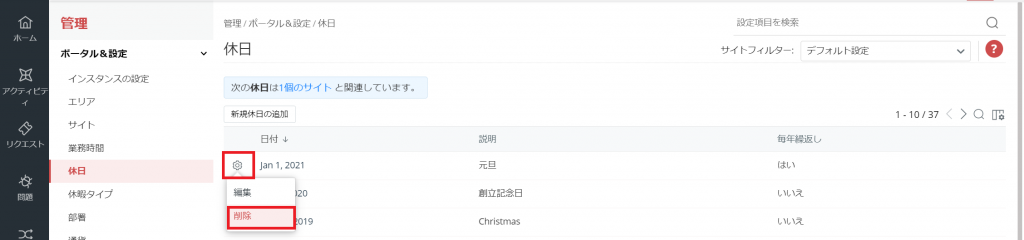
- [はい] をクリックします。